为您推荐相关教程
更多视频 >U盘作为我们日常生活中常用的存储设备,常常用于存储、转移各种文件,如文档、图片、视频等。然而,在某些情况下,我们可能会误删U盘中的重要文件。那么,u盘删除的文件怎么恢复呢?下面将为您介绍几种简单易行的方法。
方法一:从回收站恢复
如果您在删除文件后没有清空回收站,那么恢复被删除的文件就变得相对简单。
操作如下:
1、打开电脑,进入桌面或操作系统。2、找到回收站图标,双击打开。
3、在回收站中查找您想要恢复的文件。
4、选中要恢复的文件,右键单击并选择“还原”选项。
5、文件将被恢复到其原始位置。
方法二:使用数据恢复软件
如果您已经清空了回收站或者无法从回收站恢复文件,那么可以使用数据恢复软件来找回被删除的文件。市面上有许多数据恢复软件可供选择,如转转大师数据恢复等。下面以转转大师数据恢复软件操作为例。
U盘恢复操作步骤:
第一步、选择u盘/内存卡恢复
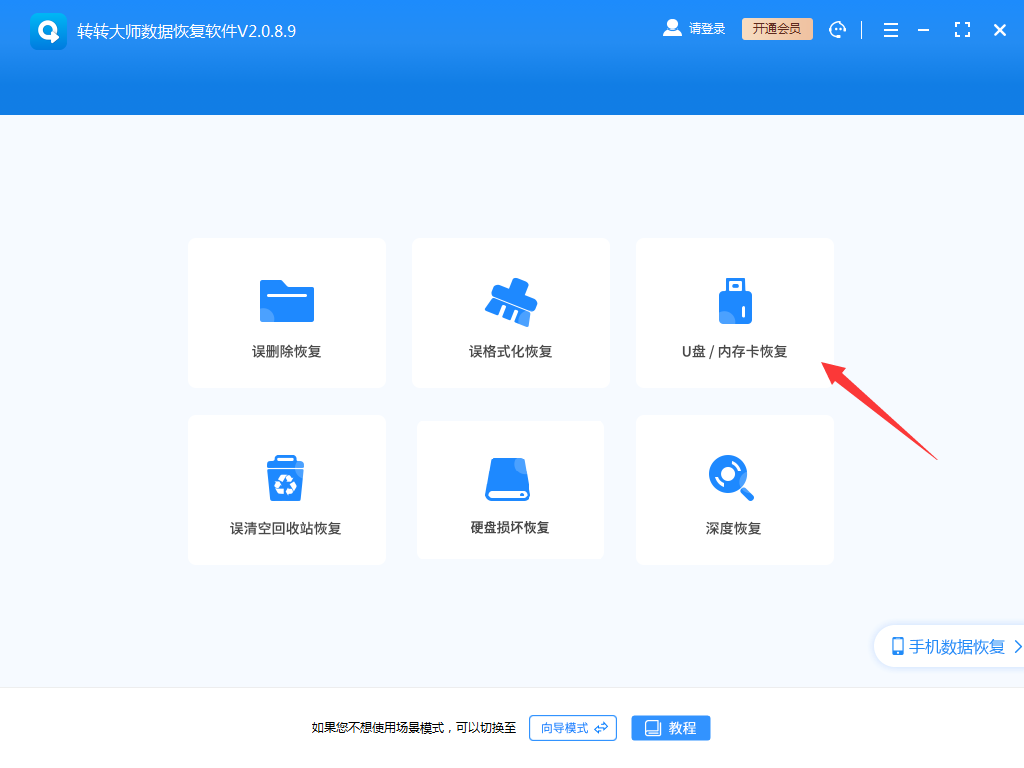
选择U盘恢复,需要提前将U盘插入电脑中,否则无法识别哦。
第二步、选择u盘
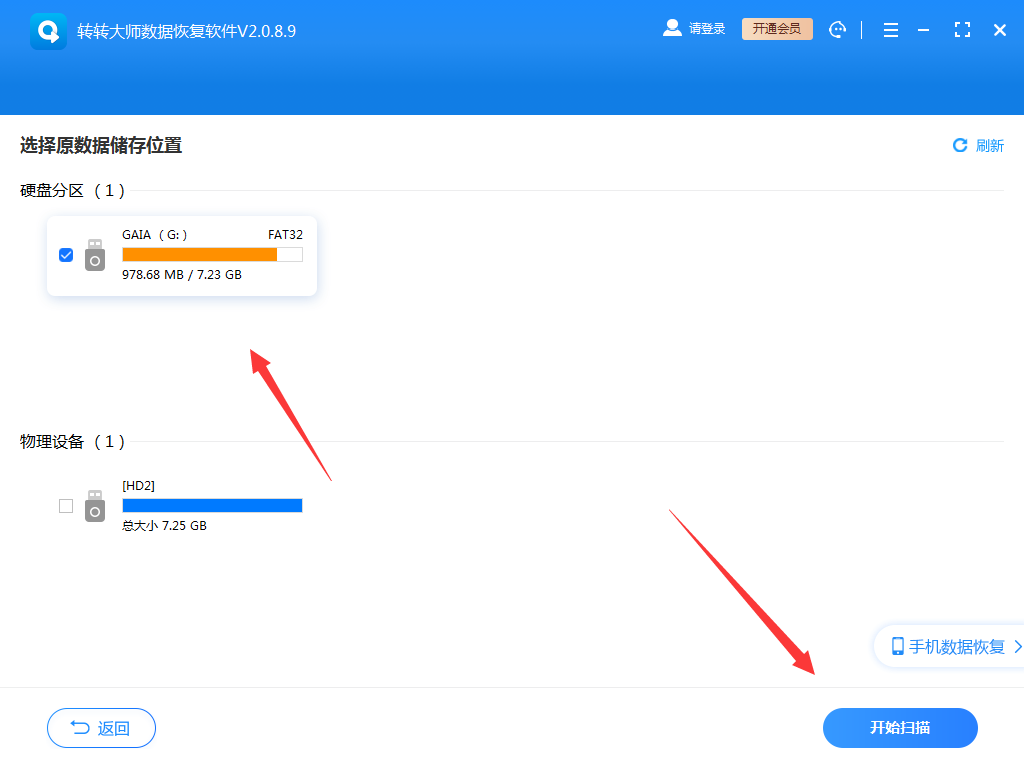
选择你的U盘,点击开始扫描。
第三步、u盘扫描

扫描文件需要时间,还请耐心等待一下哦。
第四步、查找文件
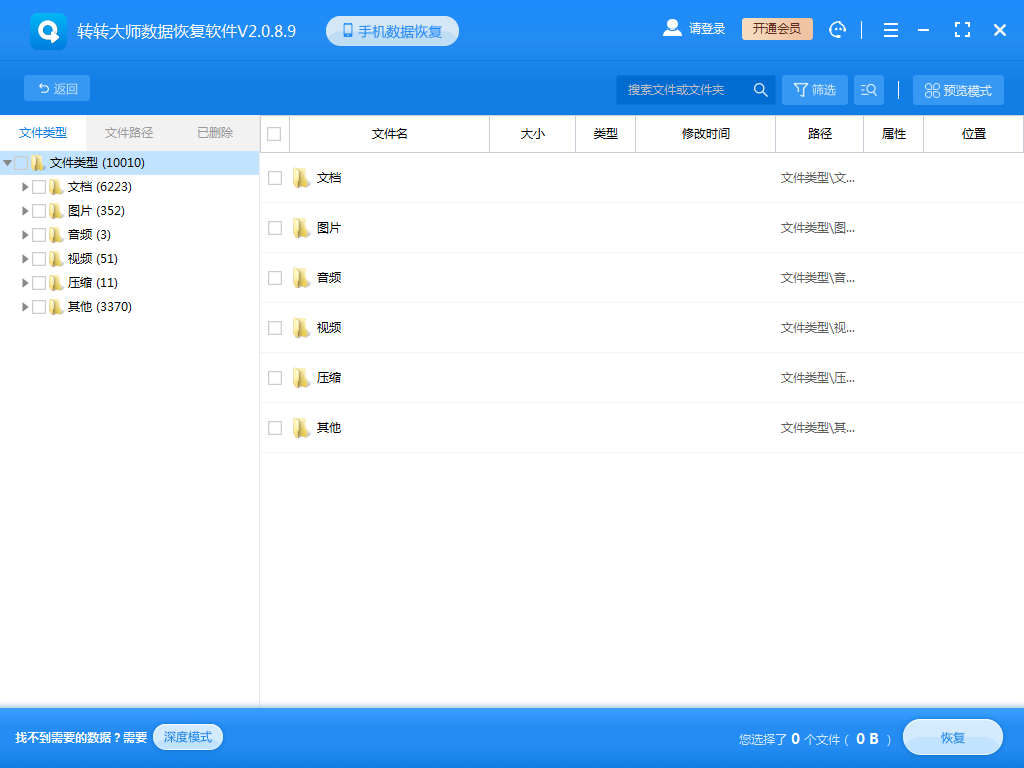
扫描结束后,可以在通过搜索文件或文件夹来查找文件哦。
第五步、预览
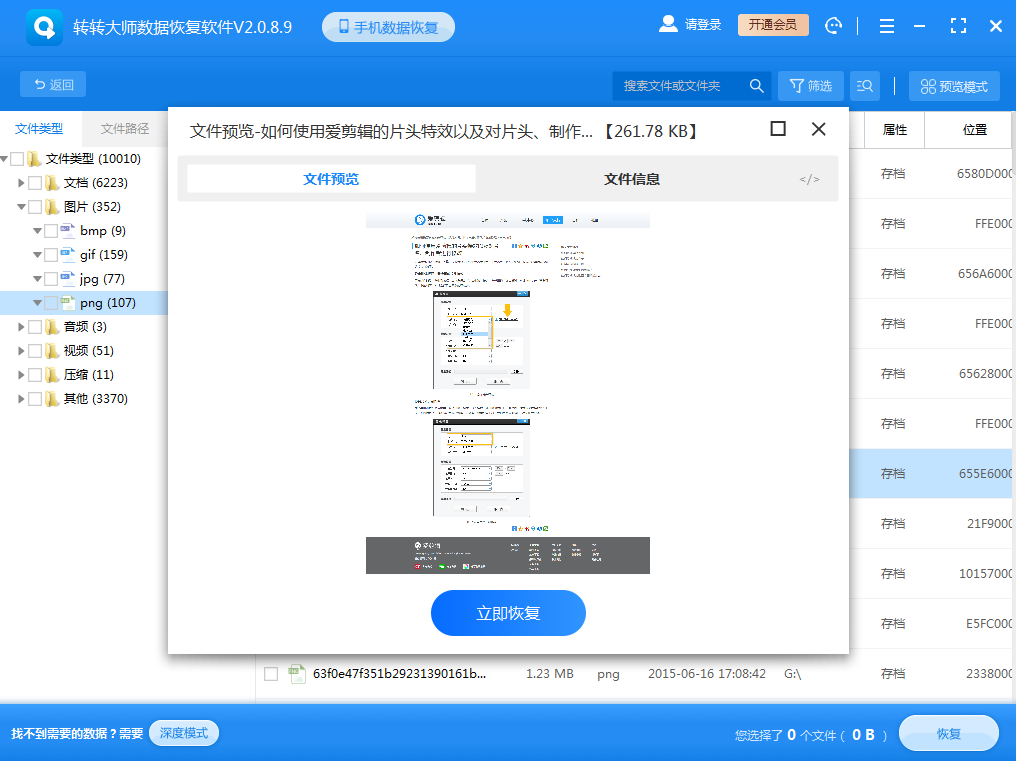
双击一下文件就可以预览了哦,预览是能提前知道文件是否正常的方法,所以一定要先预览,以免恢复出来文件有损而不知道哦。
第六步、恢复文件
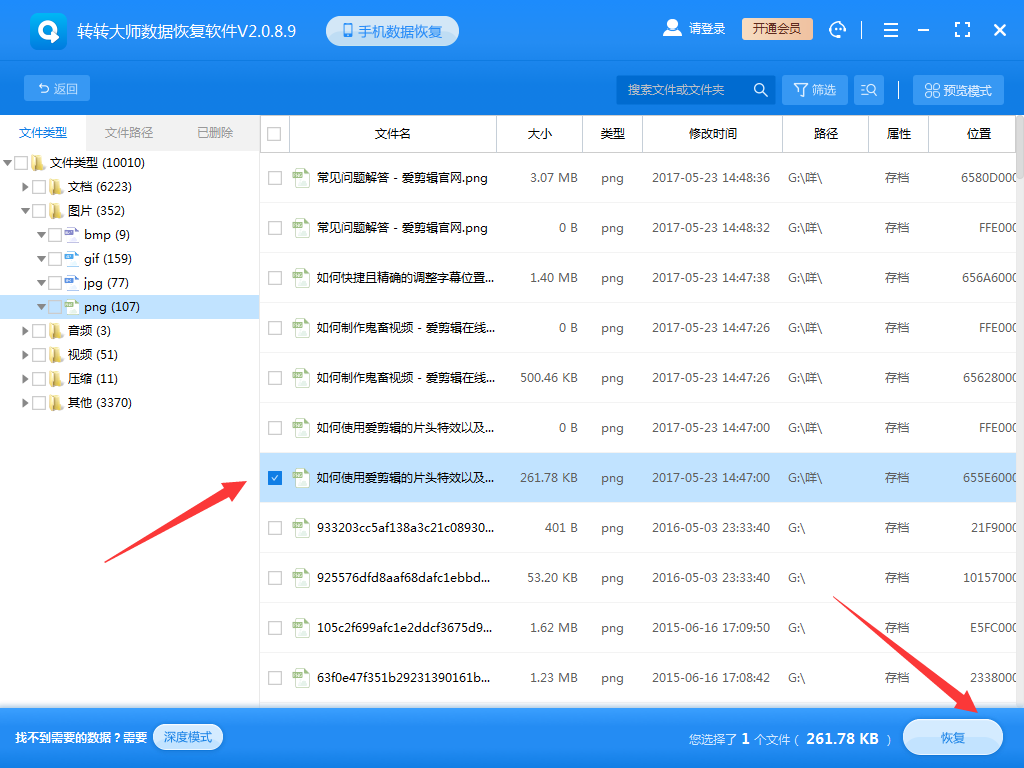
勾选文件然后点击恢复就可以了。
方法三:从备份中恢复
如果您有定期备份U盘中的文件,那么可以从备份中恢复被删除的文件。请确保您的备份文件完好无损且未被覆盖。
操作如下:
1、连接U盘到电脑。2、找到备份文件的位置,可以是外部硬盘、云存储或其他存储介质。
3、将备份文件复制到U盘,覆盖现有文件即可完成恢复。
注意:在进行任何文件恢复操作之前,请确保不要继续使用U盘进行新的文件写入操作,以免覆盖被删除的文件并导致恢复失败。另外,对于一些专业的数据恢复服务,可能需要花费一定的费用才能恢复被删除的文件。因此,在使用任何数据恢复方法之前,请务必备份您的数据以避免数据丢失。
总结
以上就是u盘删除的文件怎么恢复的方法介绍了,希望能快速帮你找回丢失的数据,如果遇到其他问题,也可以参考一下我们的其他教程,针对不同的问题,我们有不同的解决方法,总有一款适合你的。


 技术电话:17306009113
技术电话:17306009113 工作时间:08:30-22:00
工作时间:08:30-22:00 常见问题>>
常见问题>> 转转大师数据恢复软件
转转大师数据恢复软件
 微软office中国区合作伙伴
微软office中国区合作伙伴
 微信
微信 微信
微信 QQ
QQ QQ
QQ QQ空间
QQ空间 QQ空间
QQ空间 微博
微博 微博
微博
 怎么恢复u盘删除的文件
怎么恢复u盘删除的文件
 免费下载
免费下载






















